
Isi kandungan:
- Pengarang John Day [email protected].
- Public 2024-01-30 11:07.
- Diubah suai terakhir 2025-01-23 15:00.
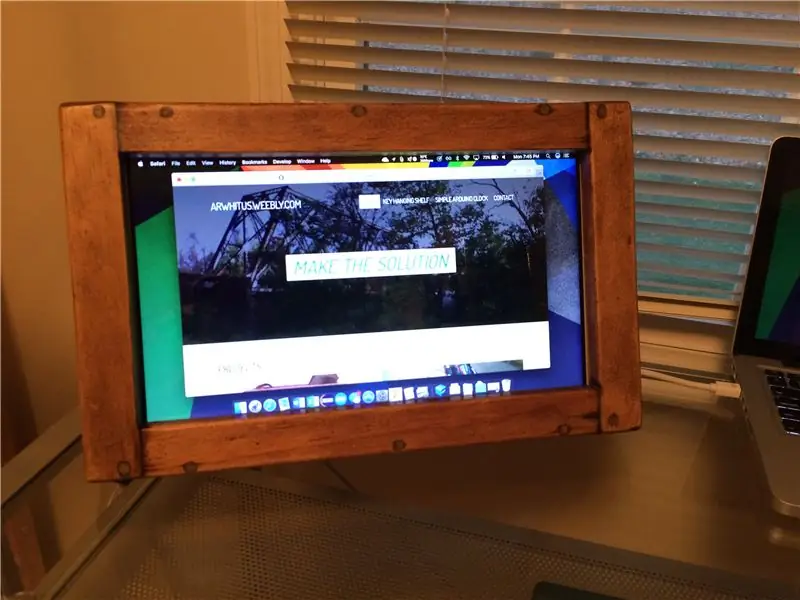
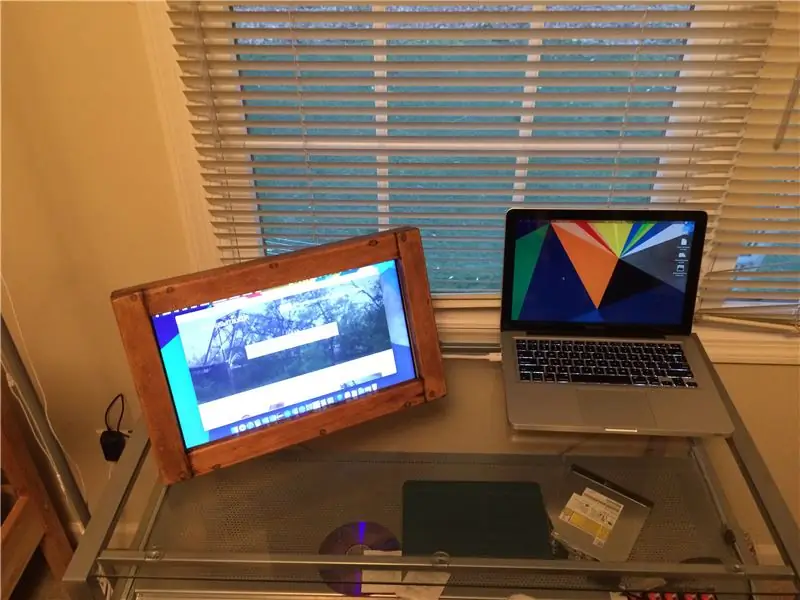

Ketika komputer riba lama saya akhirnya mati, saya tidak mahu semua komponen berfungsi dengan sempurna mengisi tempat pembuangan sampah. Oleh itu, saya menyelamatkan panel LCD dan membina bingkai kayu sederhana untuk dipegang untuk digunakan sebagai monitor yang berdiri sendiri. Saya merancang produk ini supaya kelihatan cantik tetapi mudah dibina dengan bekalan yang agak sedikit.
Bahan yang Diperlukan:
- Panel LCD
- Paparkan papan pemacu dan bekalan kuasa
- Kayu 1 "x2" (panjangnya berbeza mengikut ukuran paparan) <- ukuran kayu (sebenarnya ialah.75 "x2")
- .25 "x5.5" (kayu (panjangnya berbeza mengikut ukuran paparan) <- ukuran sebenar (bukan ukuran kayu)
- Kayu.25 "x3.5" (panjangnya berbeza mengikut ukuran paparan) <- ukuran sebenar (bukan ukuran kayu)
- # 6 skru kayu
- Pengisi kayu, gam, dan kemasan pilihan
- Engsel kecil
Alat yang diperlukan:
- Pembaris atau pita pengukur
- Melihat pilihan
- Latih dengan pemandu dan # 6 pilot dan bit countersink
- Pemutar skru
- Kertas sander / pasir
- Bekalan penamat kayu
Langkah 1: Aquire and Test Display and Controller

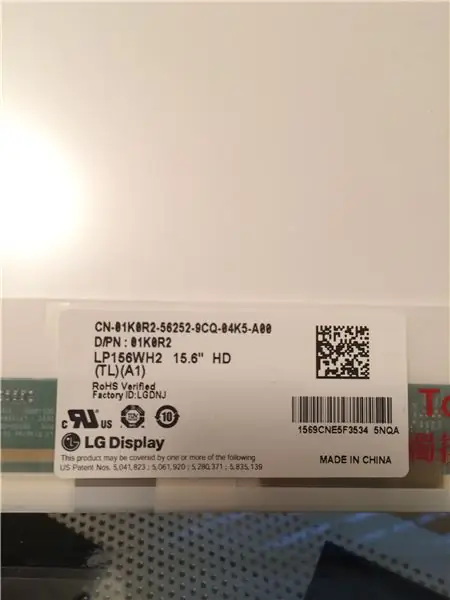
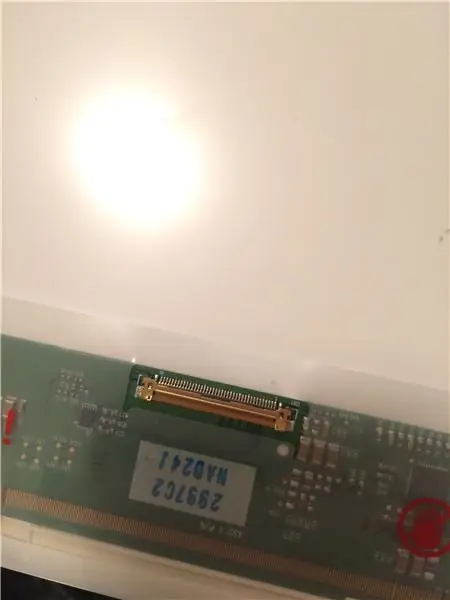
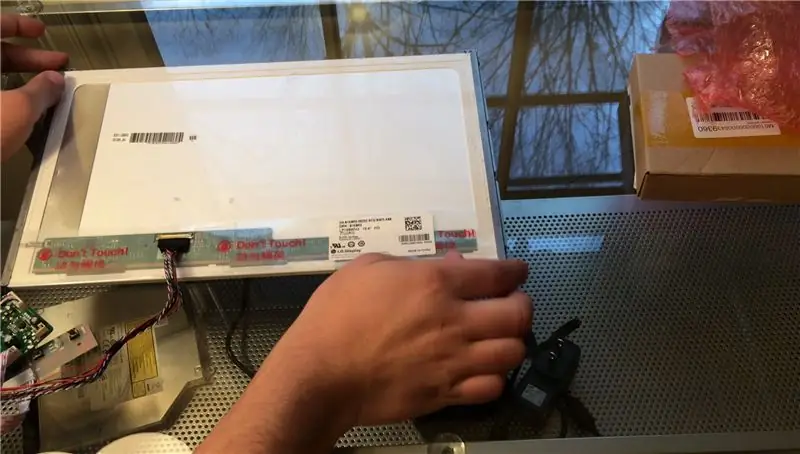
Sebelum memulakan, anda perlu menggunakan panel LCD untuk memulakannya. Saya menyelamatkan saya dari komputer riba lama.
Setelah anda mempunyai panel, cari nombor modelnya untuk mencari papan pemacu di eBay. Pastikan papan yang anda beli mempunyai semua port yang anda perlukan dan sesuai untuk panel anda.
Akhirnya, sambungkan pemacu anda ke paparan anda dan uji dengan input video untuk memastikan paparan dan pemacu anda berfungsi.
Langkah 2: Selesaikan Reka Bentuk dan Potong Kayu


Saya telah melampirkan folder ZIP di bahagian bawah langkah ini yang mengandungi reka bentuk pemegang paparan saya kerana ia sesuai dengan paparan 16: 9 15 inci saya. Terdapat gambar dalam format PDF dan DWG, serta model 3D untuk Autodesk Fusion 360.
Ukur panel anda dan sesuaikan dimensi reka bentuk saya sehingga bukaan pemegang paparan adalah ukuran yang tepat untuk panel anda.
Dengan ini, anda perlu memotong kepingan berikut dari papan 1 "x2" (dimensi dari reka bentuk saya):
- Potongan menegak bingkai depan - 2 (10.5 ")
- Potongan mendatar bingkai depan - 2 (13.75 ")
- Potongan menegak bingkai belakang - 2 (9 ")
- Potongan mendatar bingkai belakang - 2 (16.75 ")
- Potongan sangkar menegak penutup belakang - 2 (6 ")
- Bahagian belakang sangkar mendatar penutup belakang - 1 (5.75 ")
- Bahagian belakang sangkar mendatar penutup belakang - 1 (8.75 ")
- Kaki (dengan sudut 45 darjah pada satu hujung) - 1 (10 ")
- Blok pemasangan belakang - 4 (1.5 ")
Potong juga yang berikut dari papan yang disenaraikan (dimensi dari reka bentuk saya):
- Bahagian penutup belakang atas dari kayu.25 "x5.5" - 1 (15.25 ")
- Potongan penutup belakang bawah dari kayu.25 "x3.5" - 2 (4.75 ")
-
Bahagian dalam bahagian bawah dari kayu.25 "x3.5" - 1 (8.75 ")
Langkah 3: Pasang Bingkai
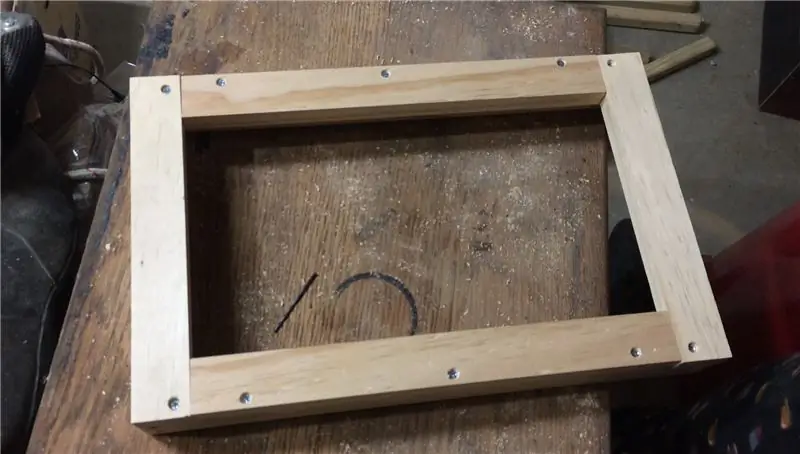
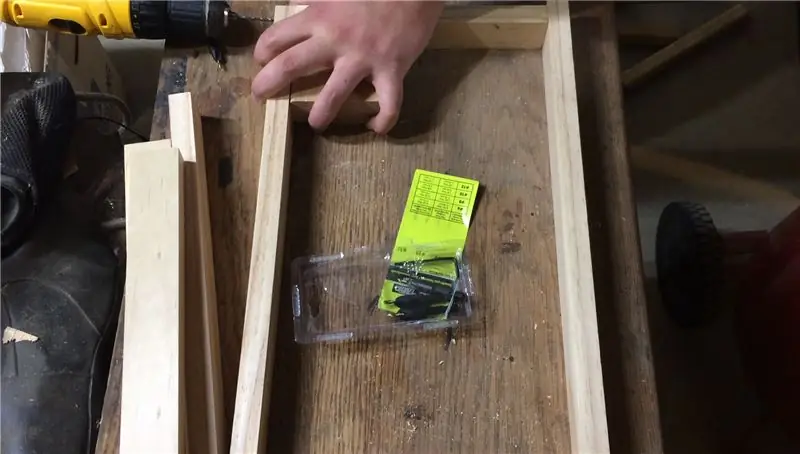
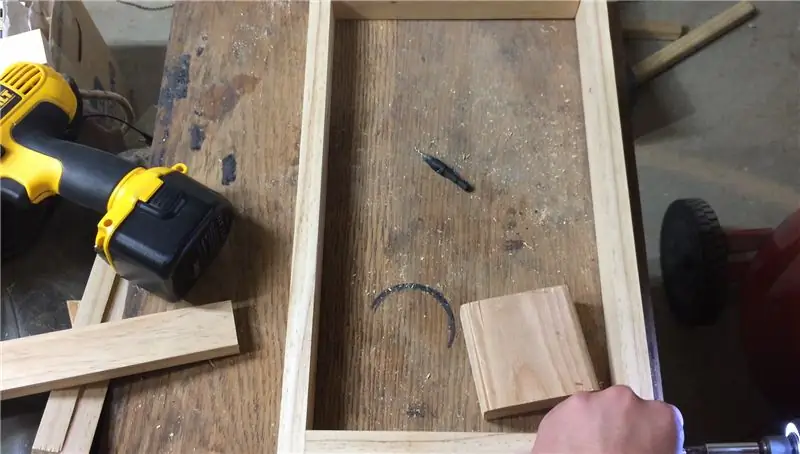
Pasang bingkai mengikut gambar saya.
Gerudi lubang gerudi pertama, kemudian skru bingkai bersama.
Seterusnya, buka penutup semuanya dan pasang semula menggunakan gam kayu.
Langkah 4: Pasang Bingkai Belakang dan Tandakan



Lekatkan bahagian belakang paparan bersama mengikut gambar saya. Selain itu, tempelkan kayu tebal.25 tebal ke bahagian dalam belakang untuk menyediakan lokasi pemasangan untuk papan pemandu, seperti yang digambarkan.
Setelah punggung selesai, letakkan di dalam bingkai seperti yang digambarkan dan tandakan kedalamannya. Uji pasangkan blok penahan belakang ke bingkai, dan kemudian tandakan dan gerudi lubang untuk mengikat belakang ke blok ini. Tanggalkan blok belakang dan pelekap untuk langkah seterusnya.
Langkah 5: Selesaikan Kayu dan Pasang Kaki, Paparan, dan Pemandu

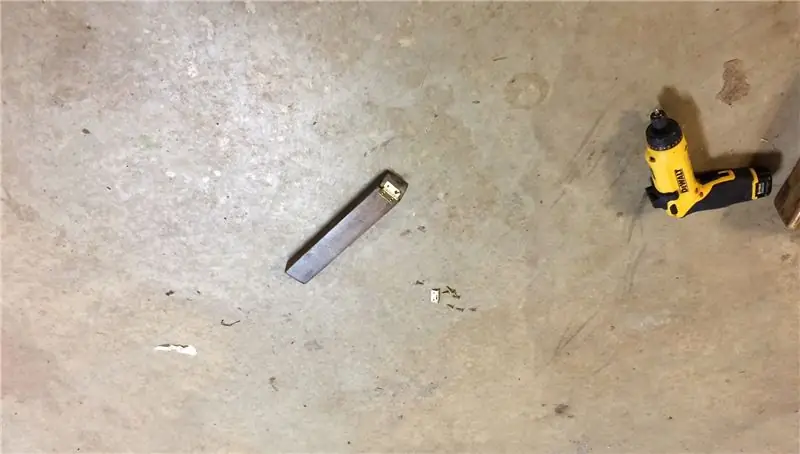

Gunakan pengisi kayu untuk mengisi lubang skru pada bingkai, dan pasir semua kepingan pemegang paparan.
Selesaikan kayu seperti yang dikehendaki (saya menggunakan noda gelap dan beberapa lapisan poliuretana).
Skru kaki ke belakang seperti yang digambarkan untuk membuat pendirian berpusing.
Ketik paparan ke bahagian dalam bingkai untuk meletakkannya, kemudian skru pada paparan. Selepas ini, pasangkan blok pemasangan ke kedudukan yang betul di dalam bingkai.
Skru papan pemandu di bahagian belakang bahagian belakang, dan pasangkan bahagian belakang ke bingkai, ingat untuk menyambungkan pemacu ke paparan dan biarkan butang kawalan melekat keluar dari slot palam.
Langkah 6: Gunakan dan Nikmati
Paparan anda lengkap! Saya harap anda menikmati Instructable ini.
Sekiranya anda mempunyai sebarang pertanyaan, anda akan melihat kesilapan, atau anda memerlukan penjelasan, beritahu saya dalam komen dan saya akan melakukan yang terbaik untuk membantu anda.
Terima kasih!
Disyorkan:
Paparan Permainan LED Kayu Dikuasakan oleh Raspberry Pi Zero: 11 Langkah (dengan Gambar)

Paparan Permainan LED Kayu Dikuasakan oleh Raspberry Pi Zero: Projek ini mewujudkan paparan LED 20x10 piksel WS2812 dengan ukuran 78x35 cm yang boleh dipasang dengan mudah di ruang tamu untuk bermain permainan retro. Versi pertama matriks ini dibina pada tahun 2016 dan dibina semula oleh banyak orang lain. Pengalaman ini
VGA / GPU luaran untuk komputer riba yang menggunakan EXP GDC Beast: 15 Langkah (dengan Gambar)

VGA / GPU luaran untuk komputer riba yang menggunakan EXP GDC Beast: Hi Guys .. Ini adalah tutorial pertama saya mengenai arahan. Bahasa Inggeris bukan bahasa pertama saya, jadi maafkan kesalahan tatabahasa saya. Saya membuat ini berdasarkan pengalaman saya menaik taraf komputer riba saya. Dan saya tidak akan membuat anda bosan dengan pengenalan yang panjang kerana saya tidak tahu
Rangka LED Magnetik Peti Sejuk Magnetik: 8 Langkah (dengan Gambar)

Magnetic Fridge RGB LED Frame: Dengan projek ini gambar anda, magnet peti sejuk atau apa sahaja yang anda mahukan dapat menyinari peti sejuk anda dalam kegelapan. Ia adalah projek DIY yang sangat mudah dan tidak mahal yang sangat disukainya kepada anak-anak lelaki saya, jadi saya ingin berkongsi dengan awak.Saya harap anda menyukainya
Kotak dan Rangka Bayangan Pencahayaan LED Dinamik untuk Seni :: 16 Langkah (dengan Gambar)

Kotak Bayangan Pencahayaan LED Dinamik dan Bingkai untuk Seni :: Pencahayaan adalah aspek penting dalam seni visual. Dan jika pencahayaan dapat berubah seiring dengan waktu, ia dapat menjadi dimensi seni yang ketara. Projek ini dimulakan dengan menghadiri pertunjukan cahaya dan mengalami bagaimana pencahayaan dapat mengubah
Menyusun komputer riba dengan harga murah: 13 Langkah (dengan Gambar)

Membuat komputer riba dengan harga murah: Cara membuat komputer riba dengan air … atau apa sahaja
